Бывают случаи, когда вам необходимо запретить определенному приложению взаимодействовать с интернетом. Например, вы хотите запретить автоматическое обновление или заблокировать рекламу в приложении. Потребуется выполнить всего нескольких простых шагов. Посмотрите пошаговое руководство, описывающее как заблокировать подключение определенной программы к интернету из девяти пунктов.
1. Введите «Брандмауэр и безопасность сети» в строке поиска Windows 10 и кликните на первый результат.
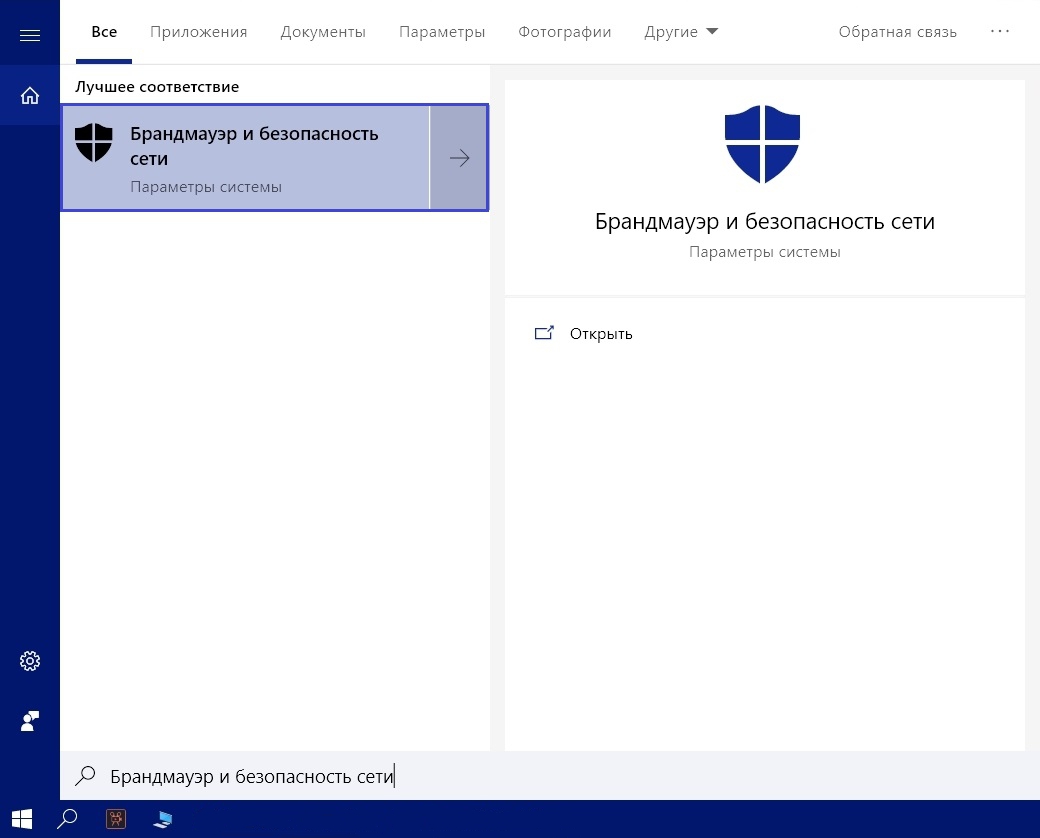 2. В открывшемся окне найдите строку «Дополнительные параметры» внизу экрана, нажмите на неё.
2. В открывшемся окне найдите строку «Дополнительные параметры» внизу экрана, нажмите на неё.
3. Кликните «Правила для исходящего подключения» в левой части открывшегося окна.
4. Теперь в правой части окна выберите пункт «Создать правило».
5. Откроется «Мастер создания правила для нового исходящего подключения», выберите «Для программы».
6. Нажмите «Обзор» и выберите программу, для которой необходимо создать правило.
7. Кликните «Далее» и пункт «Блокировать подключение».
8. Вас спросят «Для каких профилей применяется правило?». Поставьте галочку напротив всех пунктов.
9. Осталось только назвать правило, добавить описание (можно пропустить) и нажать «Готово».
Теперь вы знаете, как заблокировать подключение определенной программы к интернету в Windows 10.
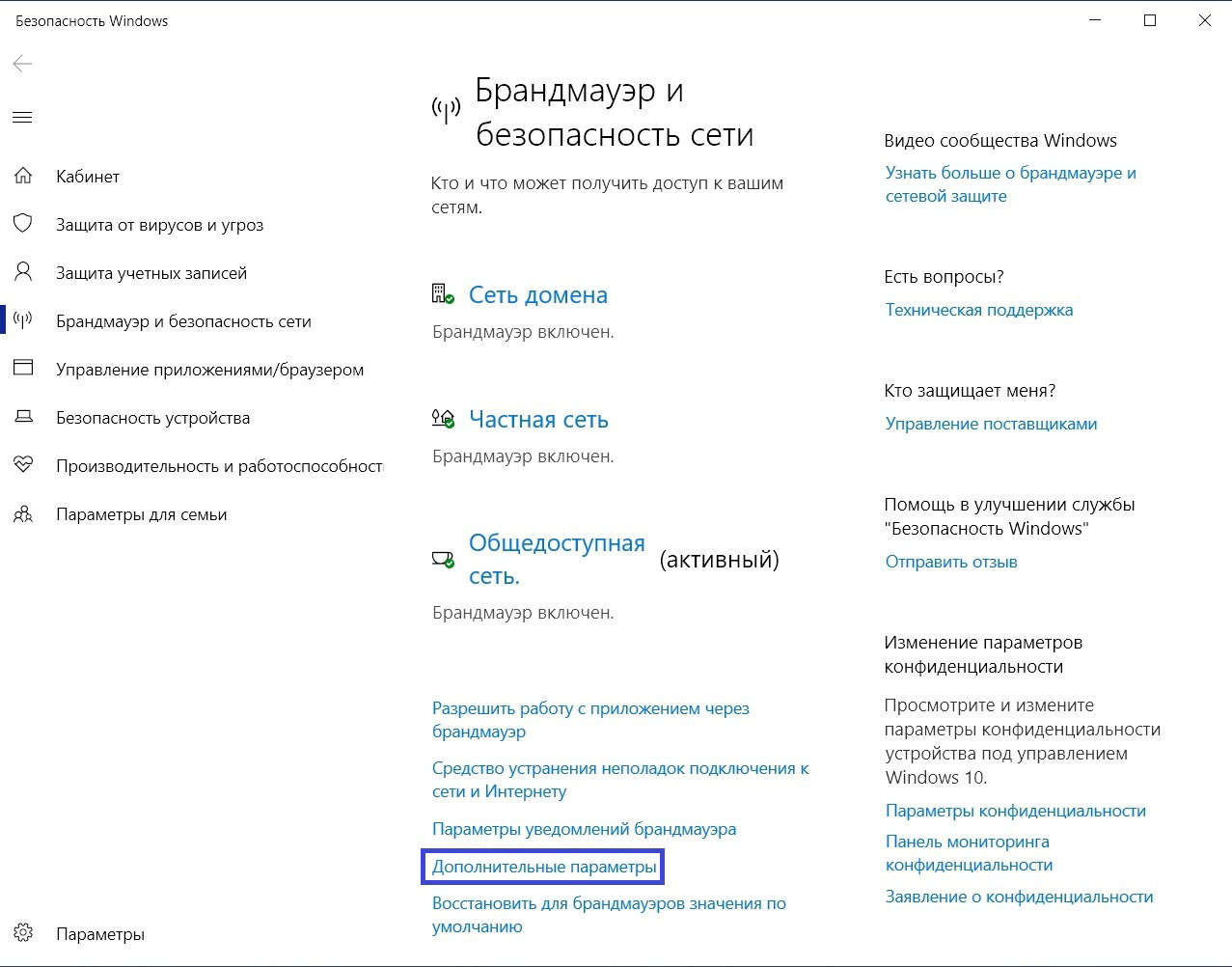
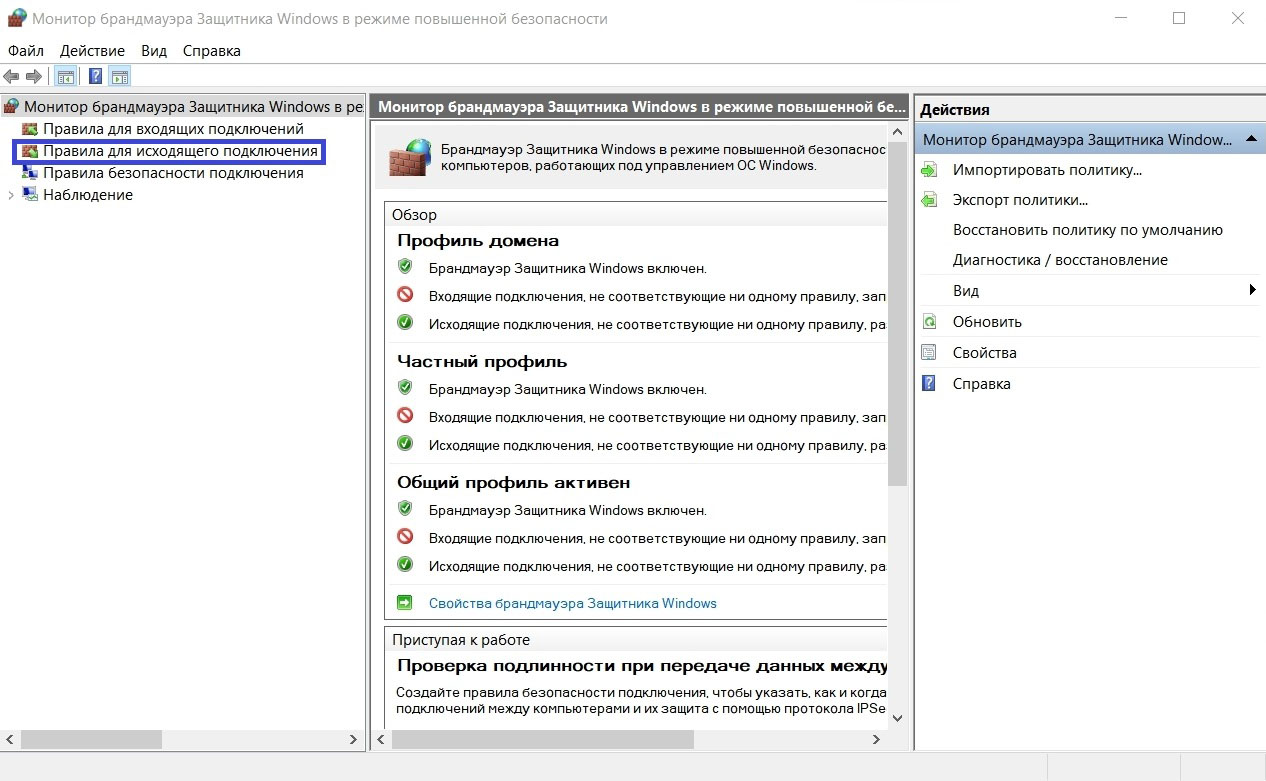
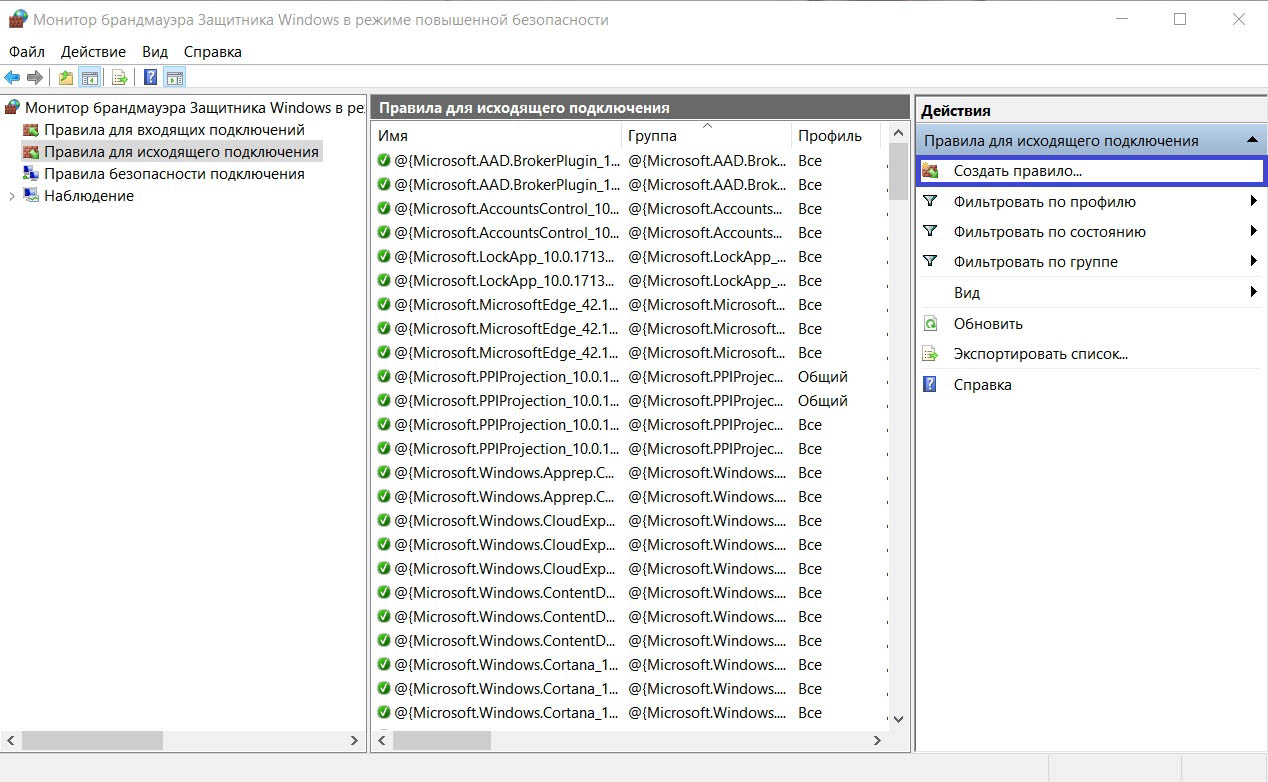
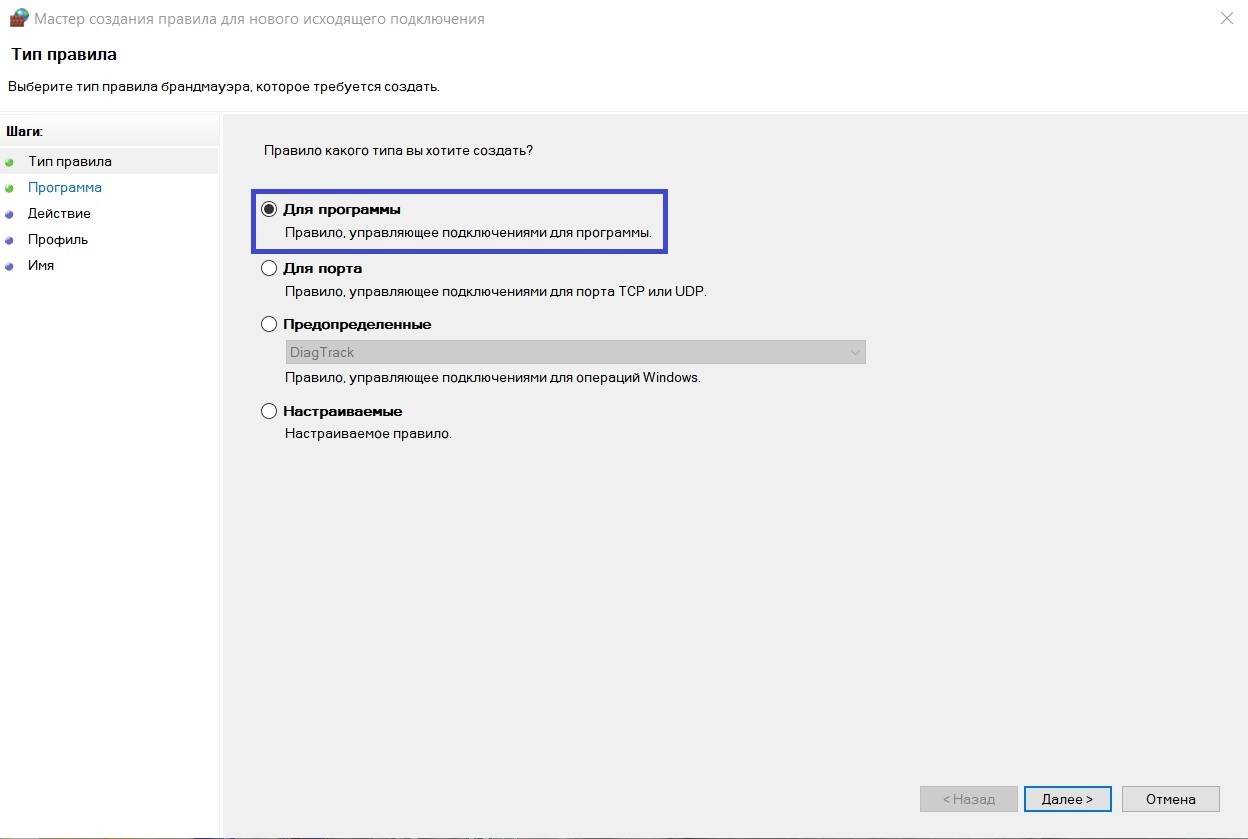
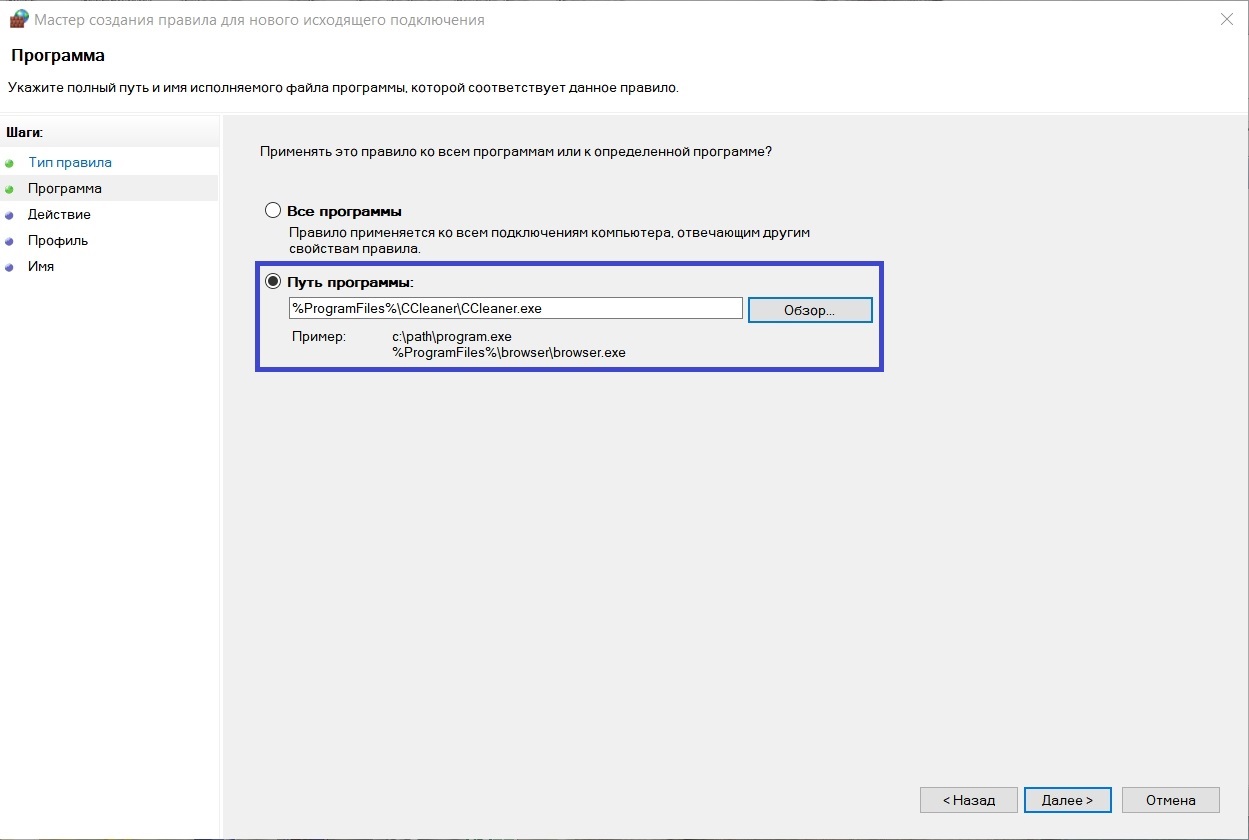
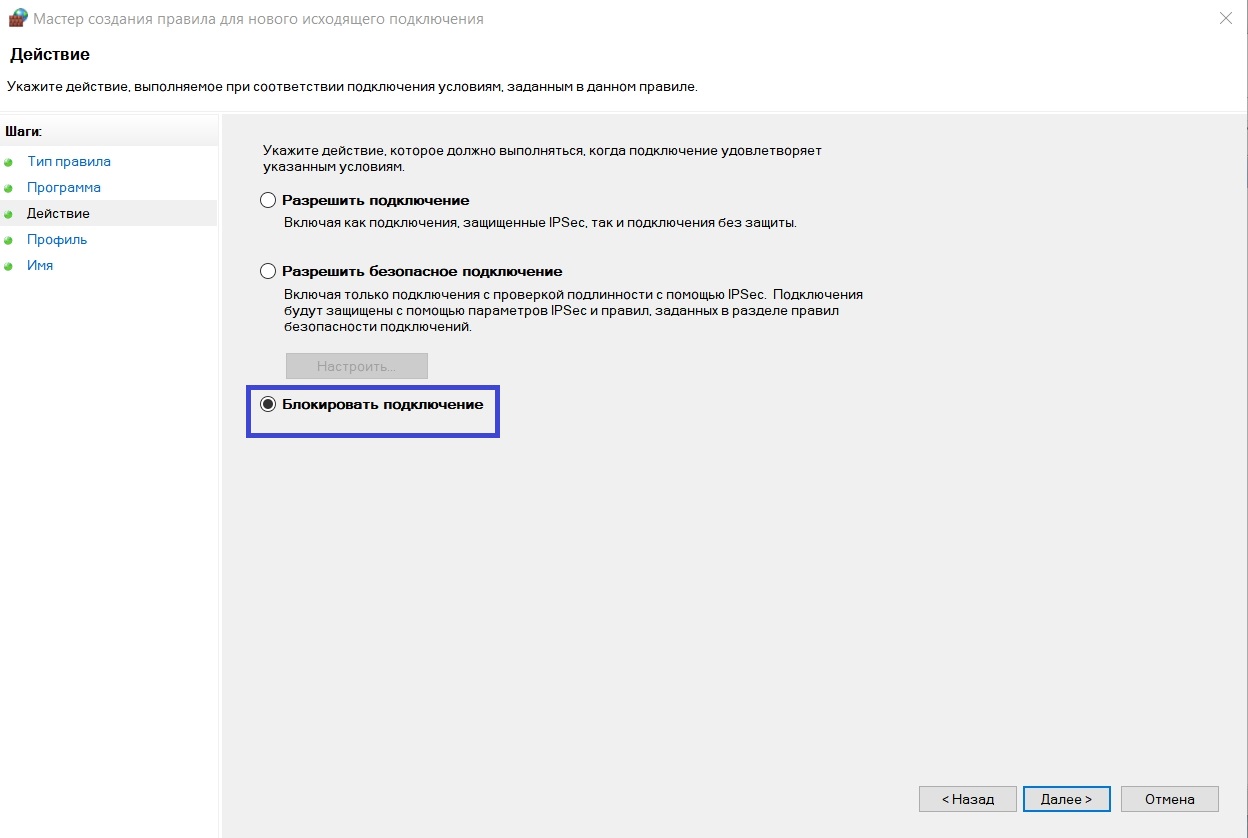
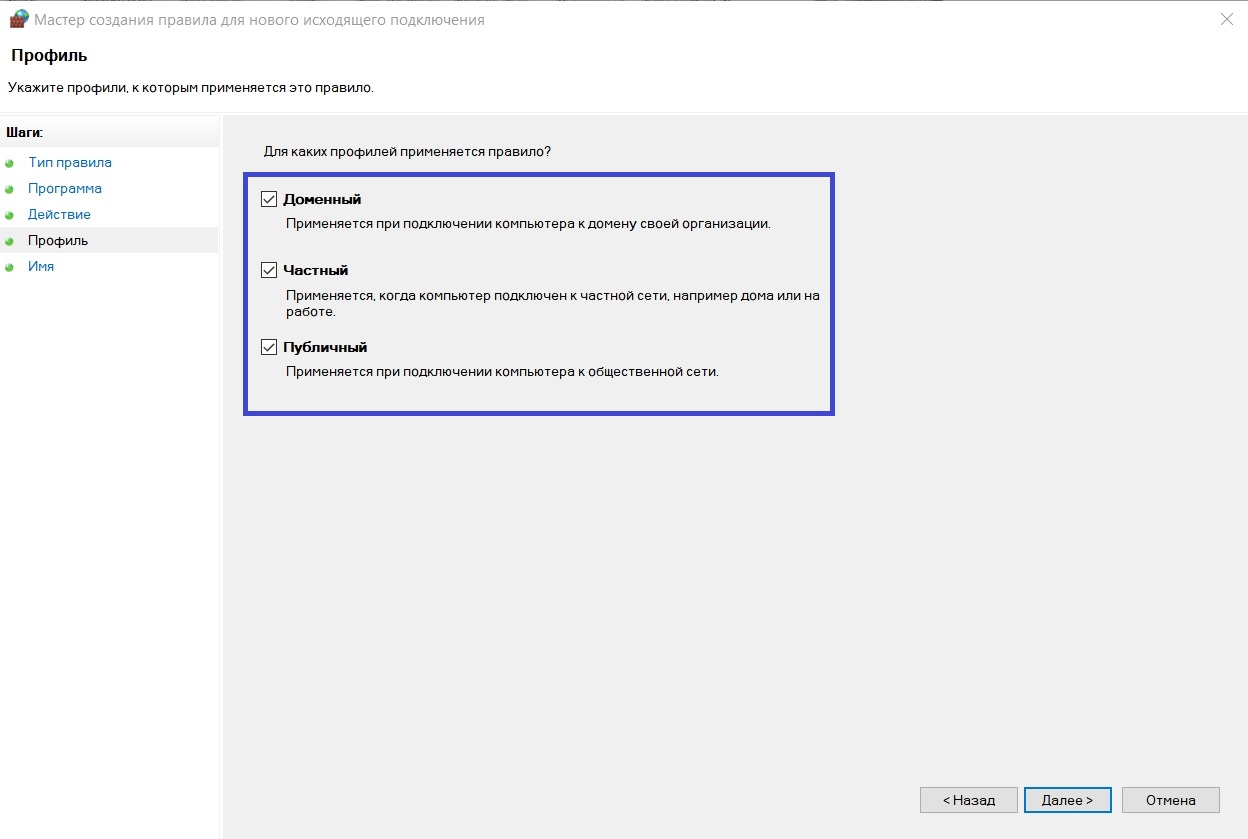
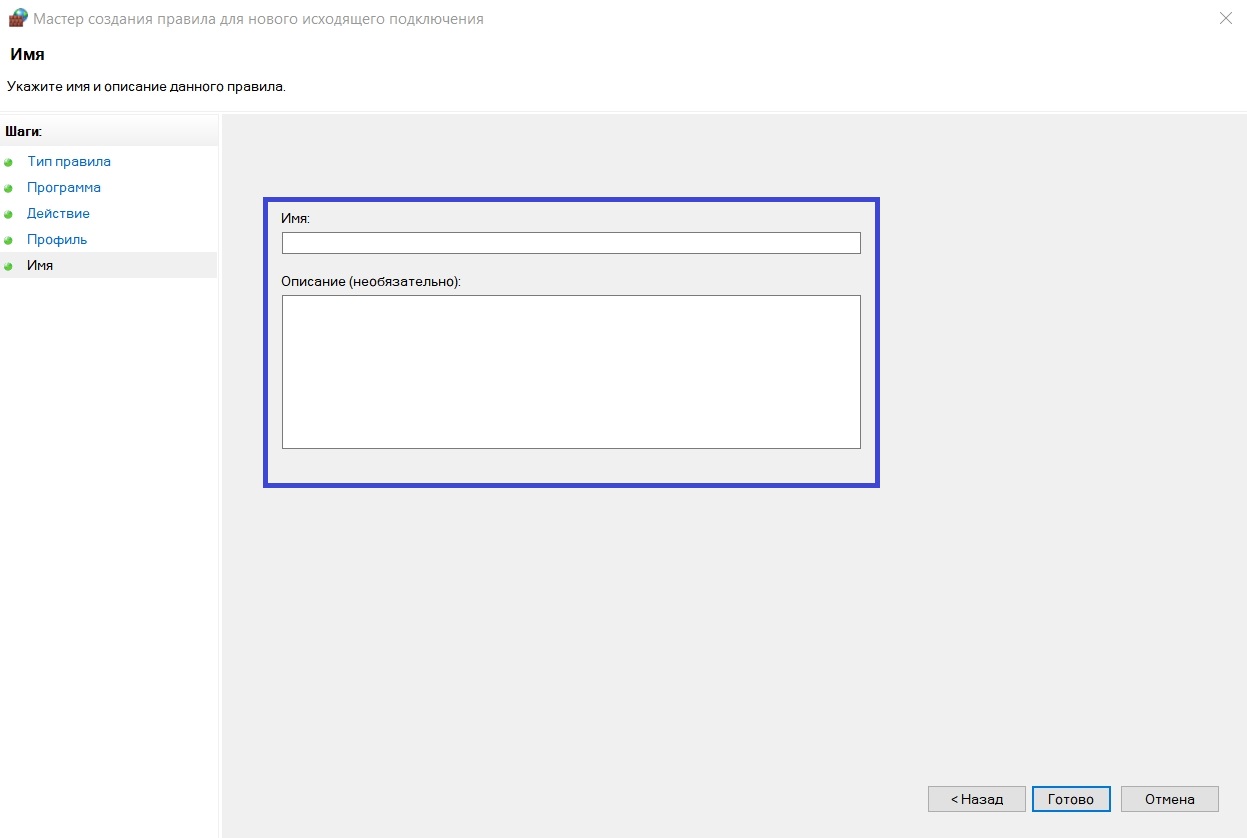
Спасибо, очень помогло